Adicionar contêineres ao aplicativo Web Oracle JET
Introdução
Um layout de página responsivo pode ser dimensionado com flexibilidade para se ajustar a uma ampla variedade de tamanhos de tela, de pequenos telefones para monitores de desktop. Um layout flexível do Oracle JavaScript Extension Toolkit (JET) tem elementos filhos que você pode organizar em qualquer direção. Quando o tamanho da tela é alterado, esses elementos se ajustam e crescem para preencher o espaço não utilizado ou diminuem para evitar o excesso de elementos pai ou filho no layout. Você pode usar as classes de layout do Oracle JET oj-flex e oj-flex-item para criar contêineres responsivos para projetar um layout de página responsivo. As classes de estilo oj-panel e oj-panel-bg do Oracle JET adicionam bordas e cor aos contêineres. Você pode usar essas classes de estilo para auxiliar na visualização do layout e pode removê-las no aplicativo final.
O aplicativo Web que você criará neste tutorial tem uma estrutura de layout de página com um contêiner pai principal em torno de um segundo contêiner pai e um contêiner filho, o contêiner Atividades. O segundo contêiner pai contém dois contêineres filhos: os contêineres Itens de Atividade e Detalhes do Item.
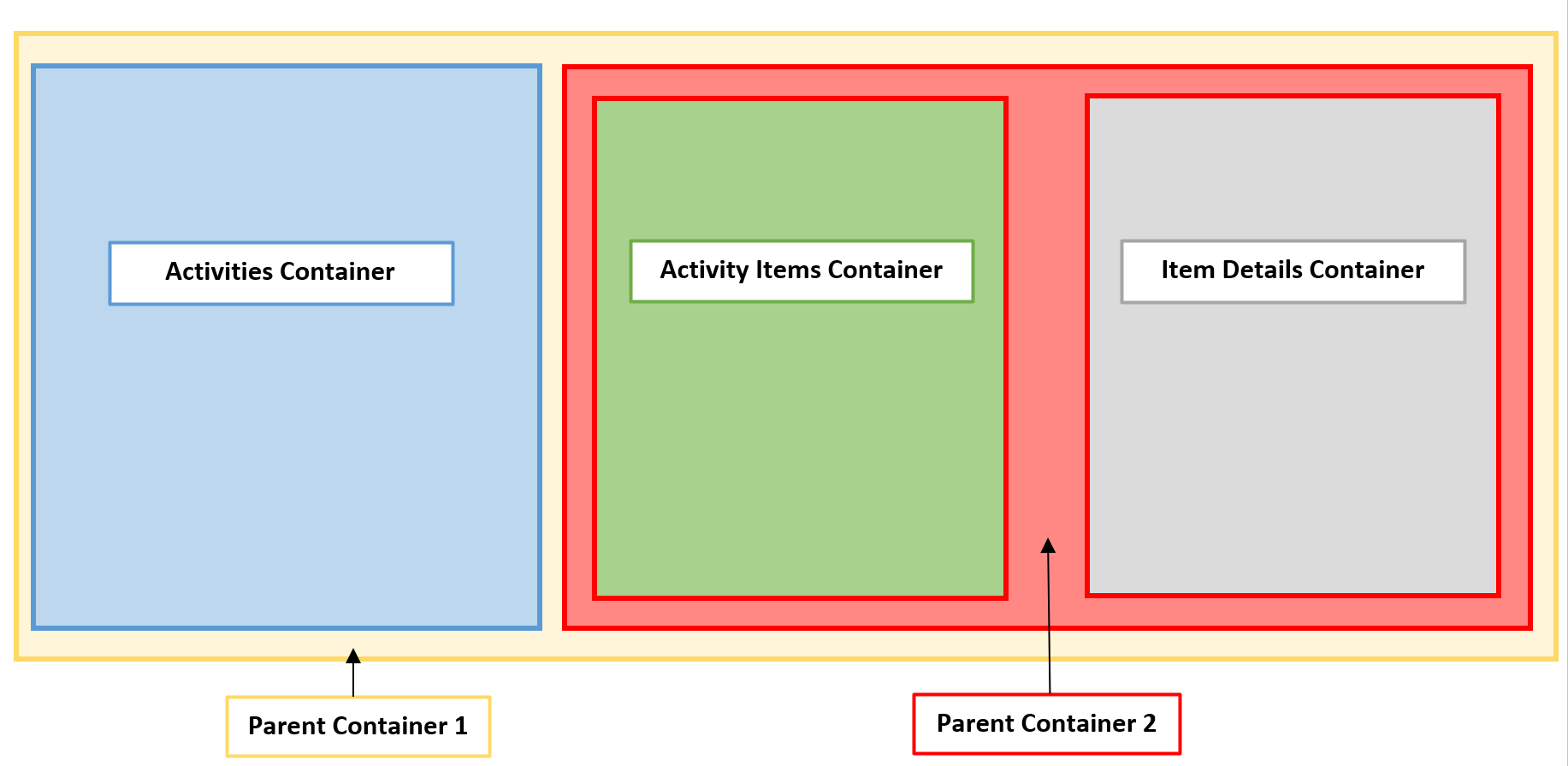
Descrição da ilustração layout-plan.png
Um contêiner pai é aquele que contém contêineres filhos. No entanto, um contêiner filho também pode ser um contêiner pai se contiver um contêiner filho - por exemplo, Contêiner Pai 2 acima.
Na ilustração a seguir do layout de página que você criará, um elemento principal div contém o Contêiner Pai 1. O Contêiner Pai 1 envolve o Contêiner Filho 1 e o Contêiner Pai 2. O Contêiner Pai 2 contém dois contêineres filhos, Contêiner Filho 2 e Contêiner Filho 3.
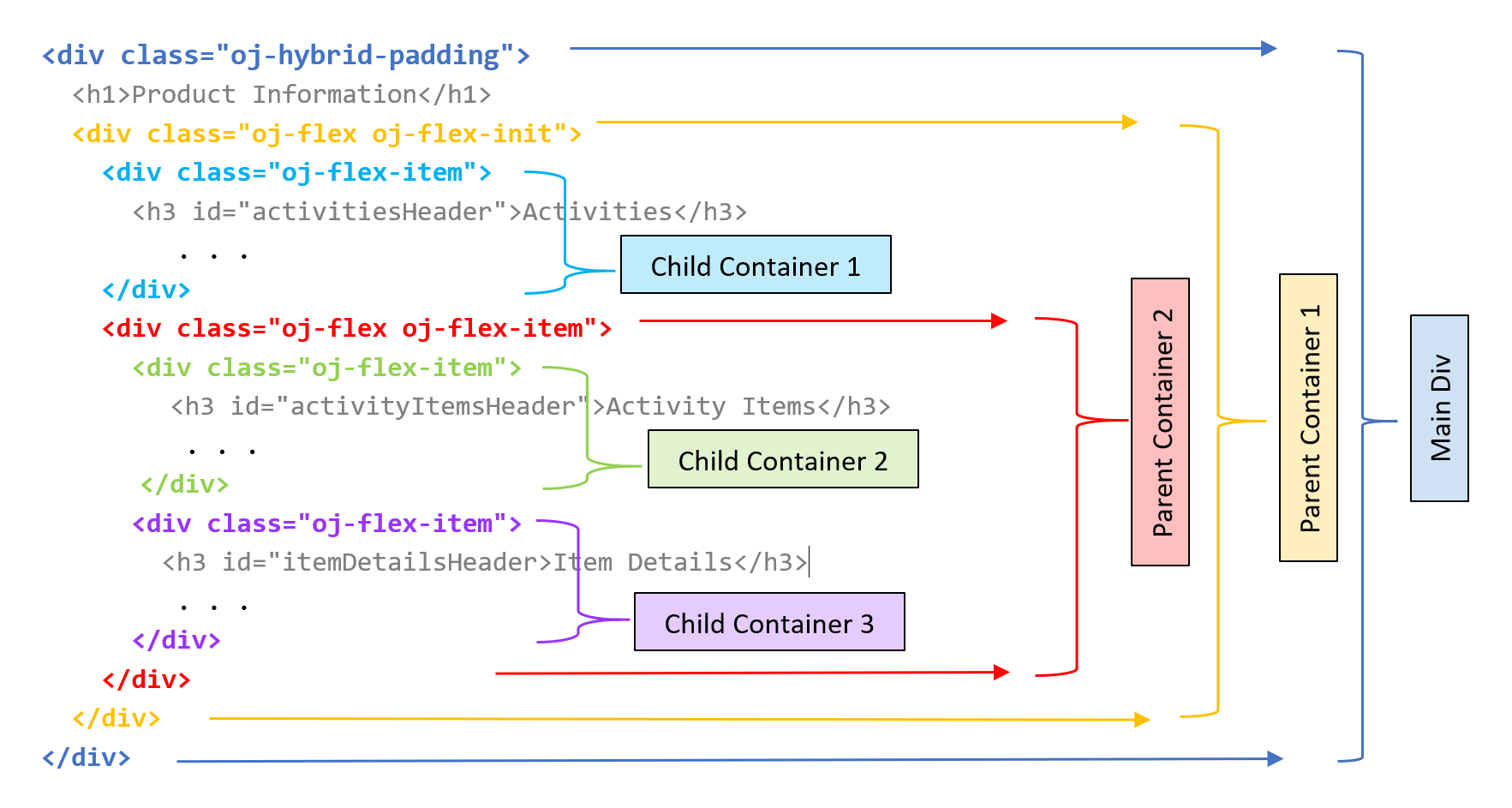
Descrição da ilustração responsive-layout-containers.png
Objetivos
Neste tutorial, você adicionará contêineres e painéis para converter um layout de página em um layout de página responsivo em um aplicativo Web Oracle JET usando o layout e as classes de estilo do Oracle JET.
Pré-requisitos
- Um ambiente de desenvolvimento configurado para criar aplicativos Oracle JET, com o runtime JavaScript, Node.js e a interface de linha de comando mais recente do Oracle JET instalada
- Navegador Web do Google Chrome instalado e definido como o navegador Web padrão
- Acesso ao Oracle JET Developer Cookbook
- (Opção 1) Conclusão da programação de estudo anterior nesta série: Desenvolver um Aplicativo Web no Oracle JavaScript Extension Toolkit
- (Opção 2) Se você não tiver concluído a programação de estudo anterior nesta série: O download do jet_web_application_temp.zip
Tarefa 1: Fazer Download do Aplicativo Inicial
Ignore esta tarefa se estiver continuando a trabalhar em um aplicativo que você criou na programação de estudo anterior.
-
Renomeie
jet_web_application_temp.zipcomoJET_Web_Application.zip. Extraia o conteúdo para a pastaJET_Web_Application. -
Na janela do terminal, verifique se você instalou a versão mais recente do Oracle JET. Se você não tiver feito isso, atualize sua versão do Oracle JET.
$ npm list -g @oracle/ojet-cli$ npm install -g @oracle/ojet-cli -
Navegue até a pasta
JET_Web_Applicatione restaure o aplicativo Oracle JET.$ ojet restoreSeu aplicativo está pronto para ser usado.
Tarefa 2: Adicionar Contêineres de Atividades
Modifique o layout do aplicativo Web Oracle JET para adicionar um layout de caixa flexível. Para criar o layout flex, adicione uma classe oj-flex do Oracle JET ao elemento div pai e uma classe oj-flex-item ao elemento div filho. O Contêiner Pai 1 é o contêiner pai que inclui todos os outros contêineres dentro dele. O Contêiner Filho 1 é o primeiro contêiner filho e contém a lista Atividades.
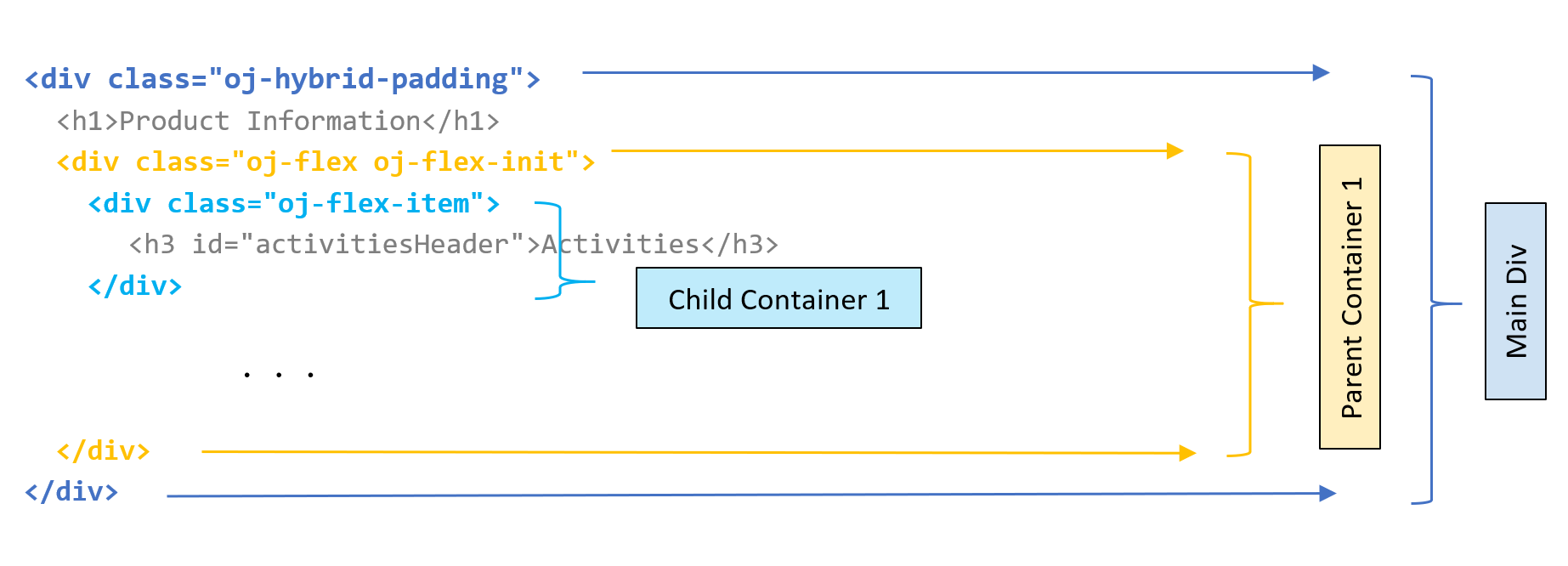
Descrição da ilustração Activities-containers.png
-
Abra o Oracle JET Cookbook, clique em Layout e Nav na barra de menus e selecione o componente Layout Flex. Na barra de ferramentas, clique em Documento da API e selecione flex.
-
Na documentação da API de Layout Flex, role até a tabela que descreve as classes de layout do Oracle JET e leia sobre a classe
oj-flex. -
Navegue até o diretório
JET_Web_Application/src/ts/viewse abra o arquivodashboard.htmlem um editor. -
Localize o elemento
h1do cabeçalho Informações do Produto e, abaixo dele, adicione um elementodivexterno com o valor de atributoidparentContainer1juntamente com a classe de contêiner Oracle JET. Este elementodivcontém todos os outros contêineres dentro dele. Adicione uma tag de fechamento</div>acima do último</div>de fechamento no final do arquivo.<div class="oj-hybrid-padding"> <h1>Product Information</h1> <!-- Parent Container 1 contains all the panels in the app --> <div id="parentContainer1" class="oj-flex oj-flex-init"> <div id="activitiesContainer"> <h3 id="activitiesHeader">Activities</h3> . . . </oj-chart> </div> </div> </div> -
Localize o elemento
divem queid="activitiesContainer", antes do cabeçalho Atividades, e adicione uma classe de item de contêiner do Oracle JET.<!-- The Activities container displays the Activities list --> <div id="activitiesContainer" class="oj-flex-item"> <h3 id="activitiesHeader">Activities</h3> -
Salve o arquivo
dashboard.html.Seu código deve ser semelhante a parent-containers-dashboard-html.txt.
Tarefa 3: Adicionar Contêineres de Detalhes do Item
Modifique o layout responsivo do aplicativo Web do Oracle JET para adicionar os contêineres de Detalhes do Item. O Contêiner Pai 2 contém os dois contêineres filhos. O Contêiner Filho 2 é deixado vazio, mas nos tutoriais posteriores conterão a lista Itens de Atividade. O Contêiner-Filho 3 contém o gráfico Detalhes do Item.
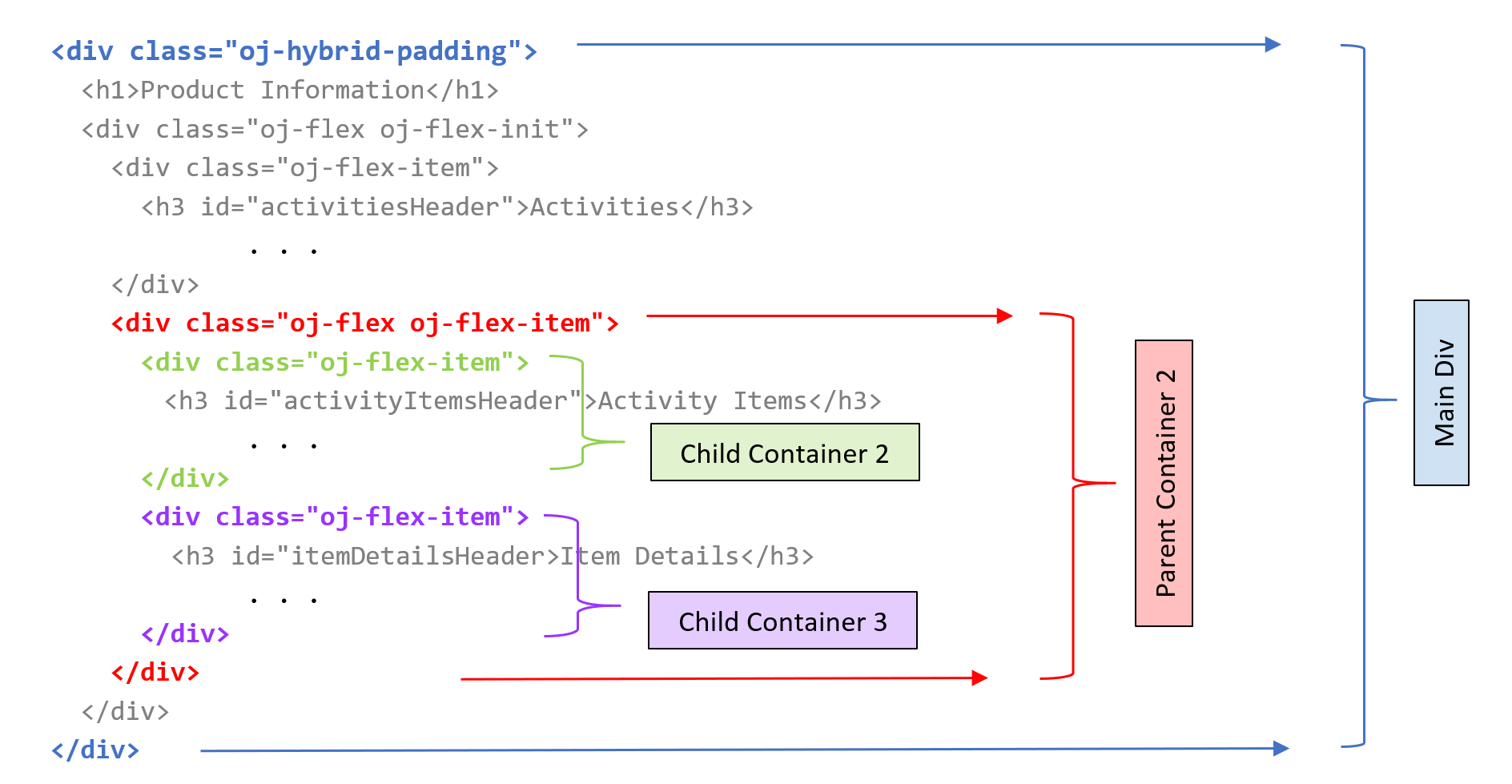
Descrição da ilustração item-details-containers.png
-
Localize o elemento
divem queid="itemDetailsContainer". Acima, adicione um elementodivexterno com um atributoidcom o valorparentContainer2, bem como uma classe de contêiner e uma classe de item de contêiner do Oracle JET. Adicione uma tag de fechamento</div>acima do segundo para último fechamento</div>no arquivo.<!-- Parent Container 2 surrounds the Item Details container --> <div id="parentContainer2" class="oj-flex oj-flex-item"> <div id="itemDetailsContainer"> <h3>Item Details</h3> . . . </oj-chart> </div> </div> </div> </div> -
Sob o elemento
divem queid="parentContainer2", adicione um elementodivvazio com um atributoidcom o valoractivityItemsContainer, bem como uma classe de item de contêiner Oracle JET.<!-- Parent Container 2 surrounds the Activity Items and Item Details child containers --> <div id="parentContainer2" class="oj-flex oj-flex-item"> <div id="activityItemsContainer" class="oj-flex-item"> </div> <div id="itemDetailsContainer"> <h3>Item Details</h3> . . . -
Por fim, adicione uma classe de item de contêiner do Oracle JET ao elemento
divem queid="itemDetailsContainer".<!-- Item Details container displays a chart upon selection --> <div id="itemDetailsContainer" class="oj-flex-item"> <h3>Item Details</h3> -
Salve o arquivo
dashboard.html.Seu código deve ser semelhante ao containers-dashboard-html.txt.
Tarefa 4: Adicionar Painéis e Cor do Painel
Aplique as classes de estilo do Oracle JET para adicionar painéis e cores de painel aos contêineres e itens de contêiner no aplicativo Web para ajudar a visualizar o layout.
-
Localize o elemento
divem queid="parentContainer1"e adicione duas classes de estilo para especificar um painel com uma cor de borda e de plano de fundo.<!-- The border and color for Parent Container 1 --> <div id="parentContainer1" class="oj-flex oj-flex-init oj-panel oj-bg-warning-20"> -
Localize o elemento
divem queid="activitiesContainer"e adicione duas classes de estilo para especificar um painel com uma cor de borda e de plano de fundo.<!-- The border and color for the Activities container --> <div id="activitiesContainer" class="oj-flex-item oj-bg-info-30"> <h3 id="activitiesHeader">Activities</h3> -
Localize o elemento
divem queid="parentContainer2"e adicione duas classes de estilo para especificar um painel com uma cor de borda e de plano de fundo.<!-- The border and color for Parent Container 2 --> <div id="parentContainer2" class="oj-flex oj-flex-item oj-panel oj-bg-danger-30"> -
Localize o elemento
divem queid="itemDetailsContainer"e adicione duas classes de estilo para especificar a cor do painel e do painel.<!-- The border and color for the Item Details container --> <div id="itemDetailsContainer" class="oj-flex-item oj-panel oj-bg-neutral-30"> -
Salve o arquivo
dashboard.html.Seu código deve ser semelhante ao final-containers-dashboard-html.txt.
Tarefa 5: Executar o Aplicativo Web
-
Na janela do terminal, altere para o diretório
JET_Web_Applicatione execute o aplicativo.$ ojet serveAs ferramentas do Oracle JET executam seu aplicativo Web em um web browser local no qual você pode exibir o conteúdo do painel de controle.
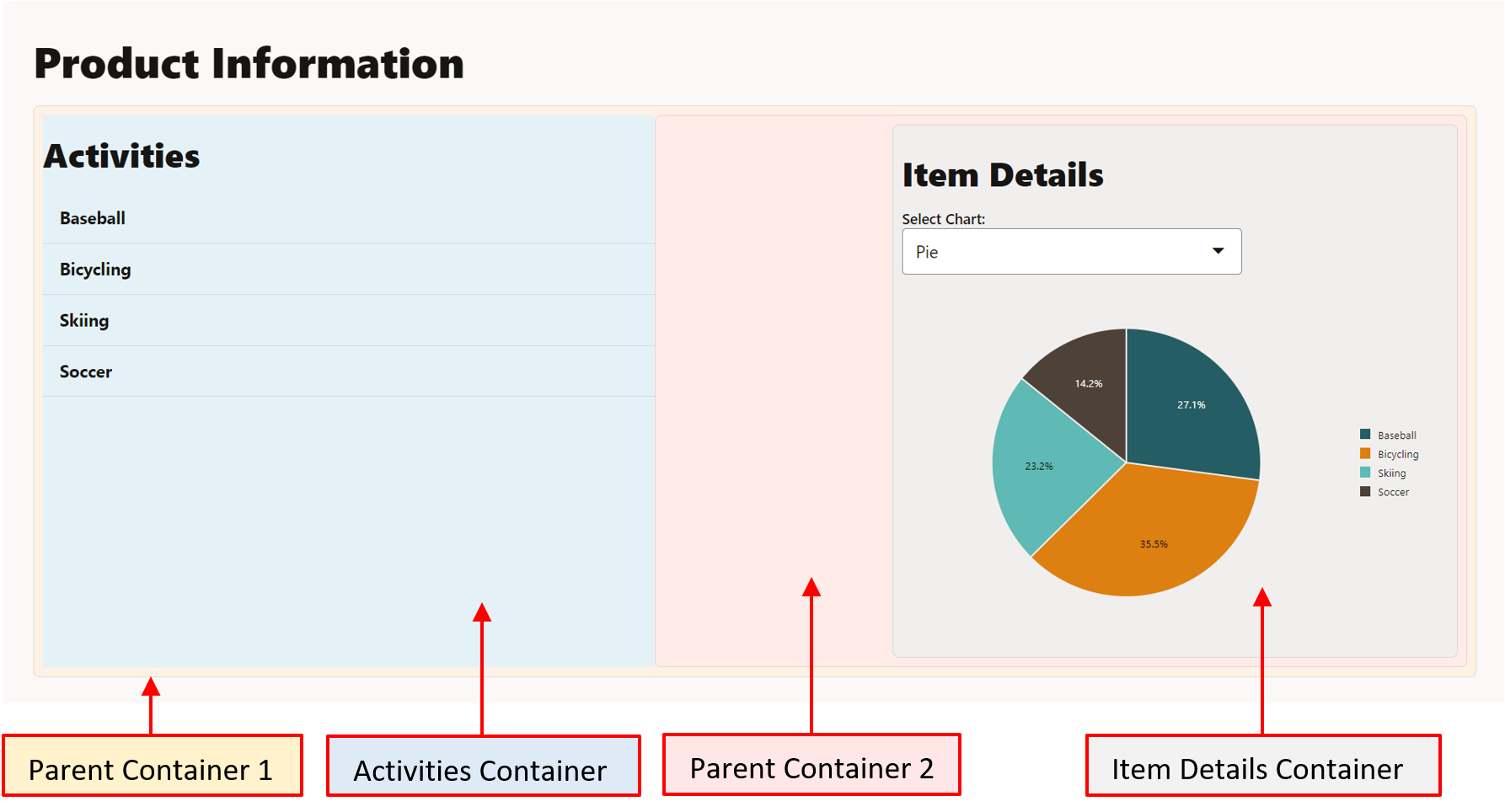
-
Feche a janela ou guia do browser que exibe seu aplicativo Web em execução.
-
Na janela do terminal, pressione Ctrl+C e, se solicitado, digite
ypara sair do job em batch de ferramentas do Oracle JET.
Mais Recursos de Aprendizagem
Explore outros laboratórios em docs.oracle.com/learn ou acesse mais conteúdo de aprendizado gratuito no canal YouTube do Oracle Learning. Além disso, visite education.oracle.com/learning-explorer para se tornar um Oracle Learning Explorer.
Para obter a documentação do produto, visite o Oracle Help Center.
Add containers to the Oracle JET web app
F53129-01
February 2022
Copyright © 2022, Oracle and/or its affiliates.